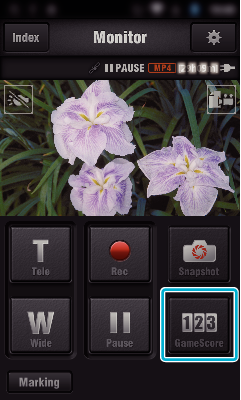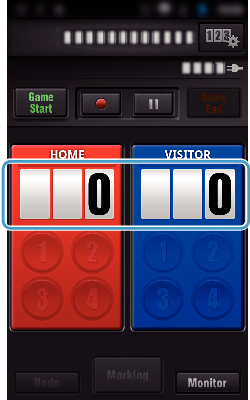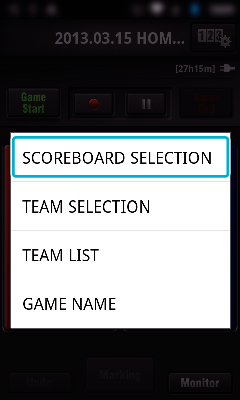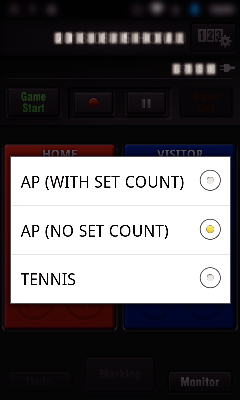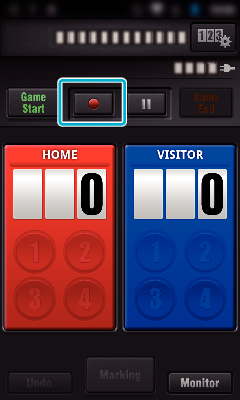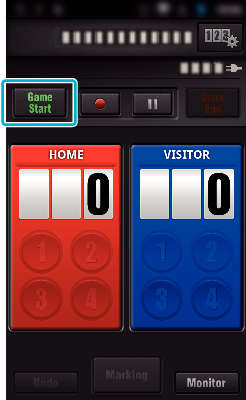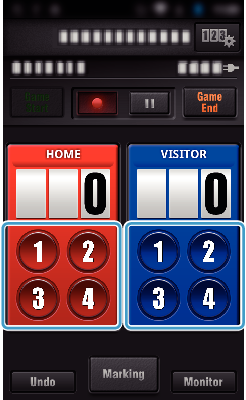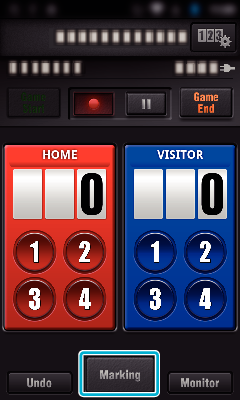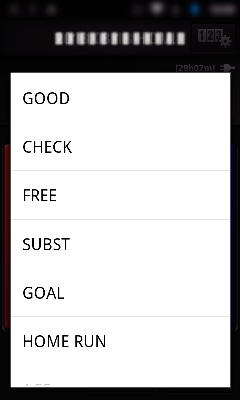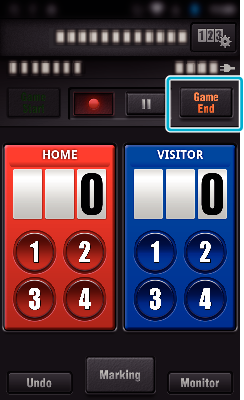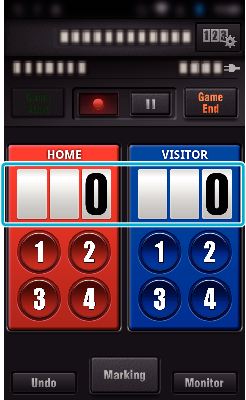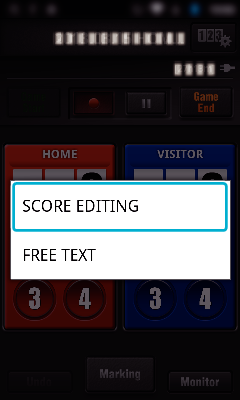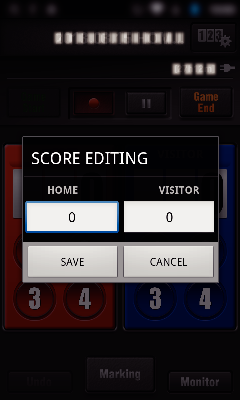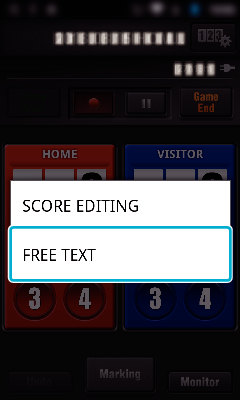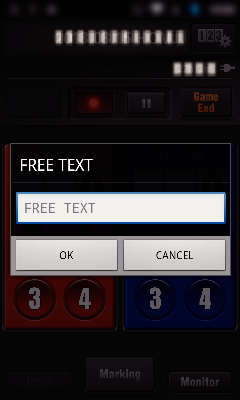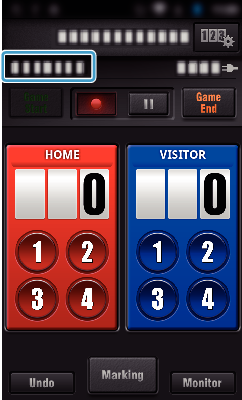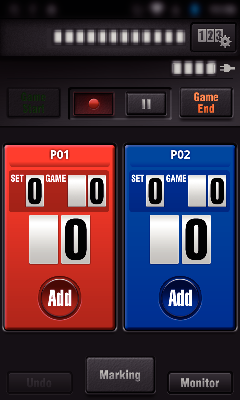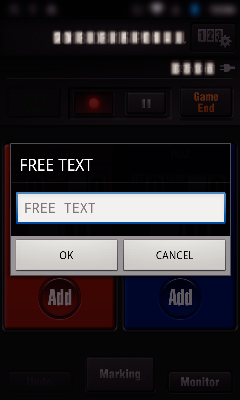يمكن تسجيل نتائج العديد من الألعاب الرياضية باستخدام صور الفيديو.
كما يمكن تمييز الموضع المسجل لتيسير العثور على المشاهد التي ترغب في عرضها لاحقًا.
-

- استخدام Wi-Fi (GC-PX100)
- استخدام تطبيقات الهاتف الذكي
-
استخدام سجل اللعبة
استخدام سجل اللعبة
* إنشاء اتصال Wi-Fi باستخدام وظيفة مراقبة مباشرة.
شائع الاستخدام بالنسبة لـ Android و iOS
مالحظة
يمكن تحديد زر النتيجة للوحة النتائج ”AP (NO SET COUNT)“ ، حسب نوع الألعاب.
لن يتم تسجيل النتيجة التالية خلال 5 ثوانٍ من عملية التمييز. ولكن يمكن تشجيل النتيجة عقب عملية التمييز مباشرةً عن طريق تغيير إعدادات نتيجة اللعبة.
تعديل نتيجة اللعبة مباشرة
يمكنك تعديل نتيجة اللعبة مباشرة. (”ALL-PURPOSE SCOREBOARD“ فقط)
إدخال نصوص قصيرة
(”ALL-PURPOSE SCOREBOARD“)
إدخال نصوص قصيرة
(”TENNIS SCOREBOARD“)
عرض شاشة الكاميرا أثناء تسجيل نتيجة اللعبة.
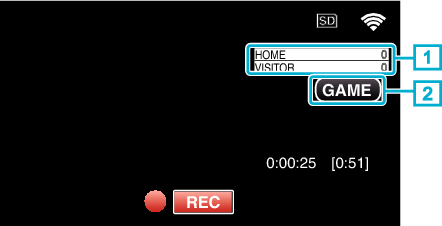
(ALL-PURPOSE SCOREBOARD)
اسم ونتيجة الفريق
يمكن تحديد اسم الفريق قبل التسجيل. (استخدام الأحرف الأبجدية والأرقام)
يمكن تحديد اسم الفريق قبل التسجيل. (استخدام الأحرف الأبجدية والأرقام)
أيقونة تسجيل نتيجة اللعبة
(TENNIS SCOREBOARD)
اسم اللاعب والنتيجة
يمكن تحديد اسم اللاعب قبل التسجيل. (استخدام الأحرف الأبجدية والأرقام)
يمكن تحديد اسم اللاعب قبل التسجيل. (استخدام الأحرف الأبجدية والأرقام)
أيقونة تسجيل نتيجة اللعبة